Une fois que vous avez défini les cotes de l'armature de l'escalier, cliquez sur Suivant. Le logiciel affiche la boîte de dialogue ci-dessous.
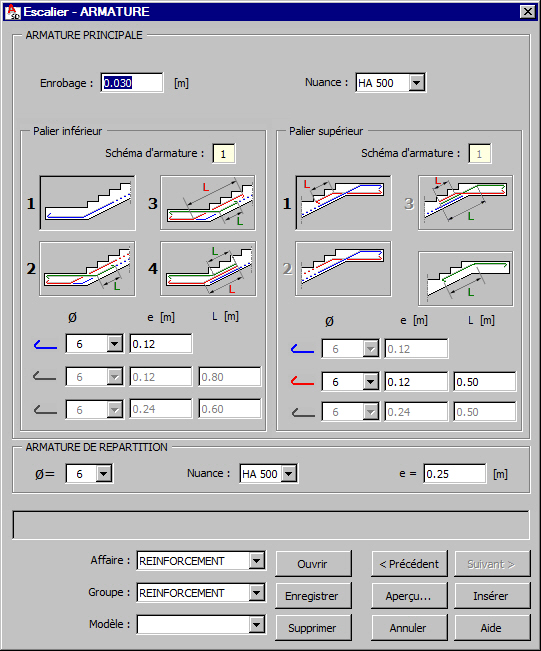
ESCALIER AVEC PALIERS (Type 1 et Type 2)
La partie supérieure de la boîte de dialogue affiche les paramètres suivants :
- enrobage de l'armature principale ;
- nuance d’acier.
Au-dessous, les schémas (formes) d’armatures principales sont disponibles pour :
- les paliers inférieur et supérieur, dans le cas d'un escalier à deux paliers

Types d'armatures des paliers inférieurs :
type 1

type 2

type 3

type 4

Types d'armatures des paliers supérieurs :
type 1

type 2

type 3

avec armatures supplémentaires, si nécessaire

- le palier supérieur et la fondation de l'escalier dans le cas d'un escalier à palier supérieur

Types d'armatures des fondations d'escalier :
type 1

type 2

Types d'armatures des paliers supérieurs : voir ci-dessus
Pour chaque type (forme) d’armature, il faut définir les paramètres suivants :
- diamètre des armatures
- espacement des barres suivant la largeur de l’escalier
- longueur de la barre d'armature (ces champs d'édition sont accessibles uniquement pour certains types d'armature)
Dans la partie inférieure de la boîte de dialogue, il faut définir les paramètres des armatures de répartition :
- diamètre des armatures
- nuance d’acier
- espacement des barres
ESCALIERS AVEC POUTRES PALIERES ( Type 3)
Type 3)
En cas de l’escalier avec poutres palières, la définition des armatures se fait en deux étapes :
- la définition des armatures des poutres situées dans les voiles et des poutres palières
- la définition des armatures des escaliers
ARMATURES DES POUTRES
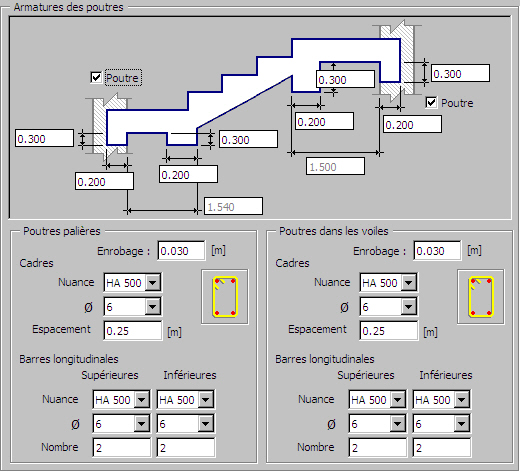
Les poutres palières sont toujours générées ; les poutres dans les voiles sont générées seulement si l’option Poutre est cochée.
Pour les poutres dans les voiles, il faut définir les paramètres des armatures suivants :
- enrobage
- paramètres des cadres :
- nuance d’acier
- diamètre des cadres
- espacement des cadres
- paramètres des barres longitudinales dans les poutres (séparément pour les armatures supérieures et inférieures) :
- nuance d’acier
- diamètre des cadres
- nombre de barres d’armature.
ARMATURES DE L’ESCALIER
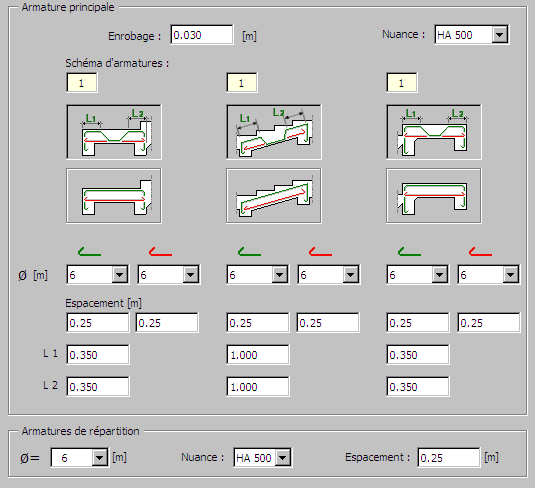
La partie supérieure de la boîte de dialogue regroupe les paramètres des armatures principales de l’escalier :
- enrobage des armatures principales
- nuance d’acier.
Au-dessous, les schémas (formes) des armatures principales sont disponibles pour :
- palier inférieur
type 1

type 2

- volée
type 1

type 2

- palier supérieur
type 1

type 2

Pour chaque type (forme) d’armatures, il faut définir les paramètres suivants :
- diamètre des armatures
- espacement des barres sur la largeur de l’escalier
- longueur des barres d’armature.
Dans la partie inférieure de la boîte de dialogue, il faut entrer les paramètres des armatures de répartition suivants :
- diamètre des armatures
- nuance d’acier
- espacement des barres
Les unités utilisées pour la définition de la géométrie et des armatures de l'escalier sont définies dans la boîte de dialogue Préférences de l'affaire.
Dans la partie inférieure de la boîte de dialogue, les listes de sélection permettant la définition de la hiérarchie des affaires et des modèles définis sont disponibles ; lors de la création de la hiérarchie, les principes suivants ont été adoptés :
- une affaire est un composant supérieur à un groupe de la hiérarchie
- dans le cadre d'une affaire, il est possible de définir plusieurs groupes différents
- chaque groupe peut comprendre plusieurs modèles
Cette hiérarchie facilite la gestion des éléments de la structure définis dans l’affaire. La copie du projet entre deux utilisateurs (les ordinateurs employés par les utilisateurs) est aussi plus simple - il suffit de copier tout le répertoire portant le nom de l’affaire pour que toute la hiérarchie avec les groupes et les modèles soit copiée.
La hiérarchie définie par l’utilisateur est tout à fait arbitraire ; voici un exemple d’une hiérarchie :
- Affaire - Bâtiment
- Groupe - Etage 1
- Modèle - Escalier
La liste Modèle contient les modèles (schémas) des escaliers et de leurs armatures définis par l’utilisateur. Après la définition de la géométrie et des armatures de l'escalier, vous pouvez enregistrer les paramètres en spécifiant un nom dans le champ Modèle et en cliquant sur le bouton Enregistrer (Remarque : un modèle est enregistré dans le groupe et l'affaire sélectionnés). Dans le futur, quand vous commencez à définir des armatures et vous sélectionnez le nom du modèle enregistré (dans une affaire et un groupe sélectionnés), les paramètres dans la boîte dialogue sont identiques à ceux définis dans le modèle.
Un clic sur le bouton Ouvrir ouvre le modèle enregistré dans un groupe et dans une affaire sélectionnés. Pour supprimer un modèle sélectionné affecté à une affaire et à un groupe sélectionnés, cliquez sur Supprimer.
Les modèles enregistrés dans les macro-commandes pour les coffrages des éléments BA sont disponibles dans les macro-commandes pour les armatures correspondantes. Après le chargement d'un tel modèle, l'onglet Géométrie affiche les paramètres de la géométrie de l'élément de la structure enregistrés dans le modèle.
Dans la partie inférieure de la boîte de dialogue, les boutons suivants sont aussi disponibles :
- Aperçu : affiche une présentation de l'escalier et des armatures définis
- Précédent < / Suivant > - passe à l’onglet suivant / précédent de la boîte de dialogue
- Insérer : place l'escalier et les armatures définis dans un dessin Les nombres de positions et d'emplacements d'armature d'escalier définis dans un dessin doivent être définis en même temps que le dessin de l'escalier lui-même. Une nomenclature d'armature conforme aux paramètres spécifiés dans la boîte de dialogue Préférences de l'affaire est insérée.